如何解决无法加入Windows 11预览体验计划的问题 Windows 11预览体验计划无法加入的解决方法
更新时间:2023-07-23 13:38:07作者:yang
如何解决无法加入Windows 11预览体验计划的问题,Windows 11作为微软公司最新推出的操作系统,备受全球用户的关注,有些用户在尝试加入Windows 11预览体验计划时遇到了一些困扰,无法成功加入。对于这一问题,我们提供了一些解决方法,希望能帮助到那些渴望体验Windows 11新功能的用户们。在本文中我们将分享一些可行的解决方案,以便更多用户能够顺利加入Windows 11预览体验计划,尽早感受到这一全新操作系统带来的乐趣和便利。
具体步骤如下:
1、首先打开【设置】-【Windows更新】-【Windows预览体验计划】。
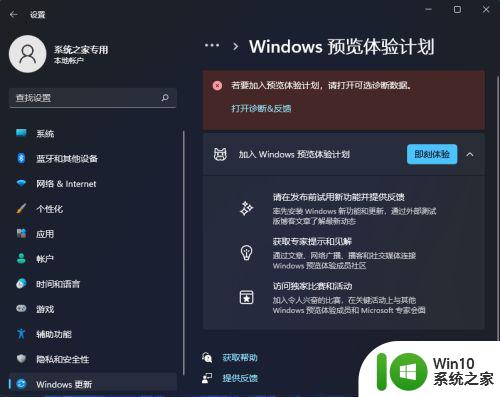
2、点开后,点击【即刻体验】,然后按照提示登录自己的预览体验计划账号。
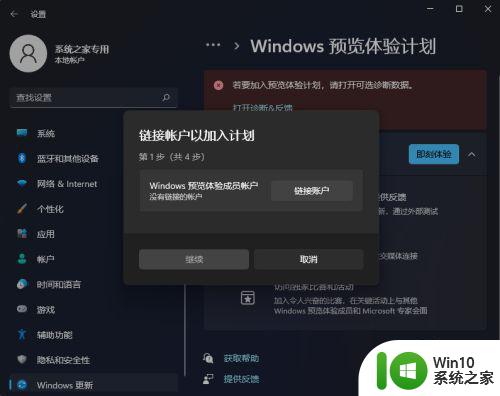
3、按照提示登录后,再点击【打开诊断&反馈】。
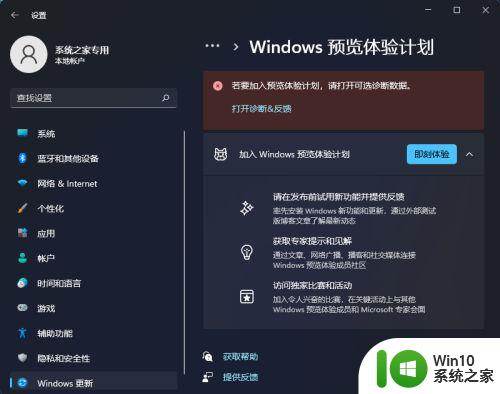
4、进入页面后,将发送可选诊断数据打开即可。
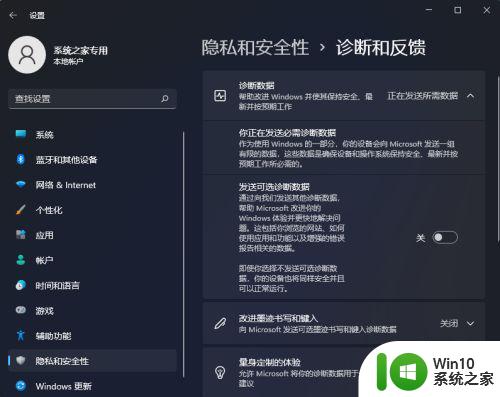
以上是如何解决无法加入Windows 11预览体验计划的问题的全部内容,如果你遇到了这种情况,可以按照我的方法来解决,希望能对你有所帮助。
如何解决无法加入Windows 11预览体验计划的问题 Windows 11预览体验计划无法加入的解决方法相关教程
- 计划任务服务不可用的解决教程 如何解决电脑任务计划程序服务不可用的问题
- wps我上周做的工作计划不会显示 wps上周工作计划无法显示的解决方法
- wps下滑线无字体输入 wps如何设置下划线无字体输入
- xp无法创建预览视频的方法 xp电脑视频预览错误如何解决
- windows计划任务的使用方法 windows计划任务如何使用
- wpsword文档插入相册图片可以预览无法打印怎么解决 wps文字插入相册图片无法打印怎么解决
- 腾讯会议加入别人预定会议的方法 腾讯会议如何加入他人预定的会议
- csgo中vac无法验证你的游戏会话怎么解决 CSGO VAC无法验证游戏会话问题的解决方案
- Windows体验指数的隐藏方法 Windows体验指数如何关闭
- win8怎么打开任务计划?win8打开任务计划的方法 win8任务计划怎么设置
- wps打印预览为何表格里空无内容 wps打印预览中为何无法预览表格内容
- word如何加上划线的方法 word怎么正确加上划线
- U盘装机提示Error 15:File Not Found怎么解决 U盘装机Error 15怎么解决
- 无线网络手机能连上电脑连不上怎么办 无线网络手机连接电脑失败怎么解决
- 酷我音乐电脑版怎么取消边听歌变缓存 酷我音乐电脑版取消边听歌功能步骤
- 设置电脑ip提示出现了一个意外怎么解决 电脑IP设置出现意外怎么办
电脑教程推荐
- 1 w8系统运行程序提示msg:xxxx.exe–无法找到入口的解决方法 w8系统无法找到入口程序解决方法
- 2 雷电模拟器游戏中心打不开一直加载中怎么解决 雷电模拟器游戏中心无法打开怎么办
- 3 如何使用disk genius调整分区大小c盘 Disk Genius如何调整C盘分区大小
- 4 清除xp系统操作记录保护隐私安全的方法 如何清除Windows XP系统中的操作记录以保护隐私安全
- 5 u盘需要提供管理员权限才能复制到文件夹怎么办 u盘复制文件夹需要管理员权限
- 6 华硕P8H61-M PLUS主板bios设置u盘启动的步骤图解 华硕P8H61-M PLUS主板bios设置u盘启动方法步骤图解
- 7 无法打开这个应用请与你的系统管理员联系怎么办 应用打不开怎么处理
- 8 华擎主板设置bios的方法 华擎主板bios设置教程
- 9 笔记本无法正常启动您的电脑oxc0000001修复方法 笔记本电脑启动错误oxc0000001解决方法
- 10 U盘盘符不显示时打开U盘的技巧 U盘插入电脑后没反应怎么办
win10系统推荐
- 1 番茄家园ghost win10 32位官方最新版下载v2023.12
- 2 萝卜家园ghost win10 32位安装稳定版下载v2023.12
- 3 电脑公司ghost win10 64位专业免激活版v2023.12
- 4 番茄家园ghost win10 32位旗舰破解版v2023.12
- 5 索尼笔记本ghost win10 64位原版正式版v2023.12
- 6 系统之家ghost win10 64位u盘家庭版v2023.12
- 7 电脑公司ghost win10 64位官方破解版v2023.12
- 8 系统之家windows10 64位原版安装版v2023.12
- 9 深度技术ghost win10 64位极速稳定版v2023.12
- 10 雨林木风ghost win10 64位专业旗舰版v2023.12